- Тип техники
- Бренд
Просмотр инструкции ноутбука HP ProBook 650 G1, страница 106

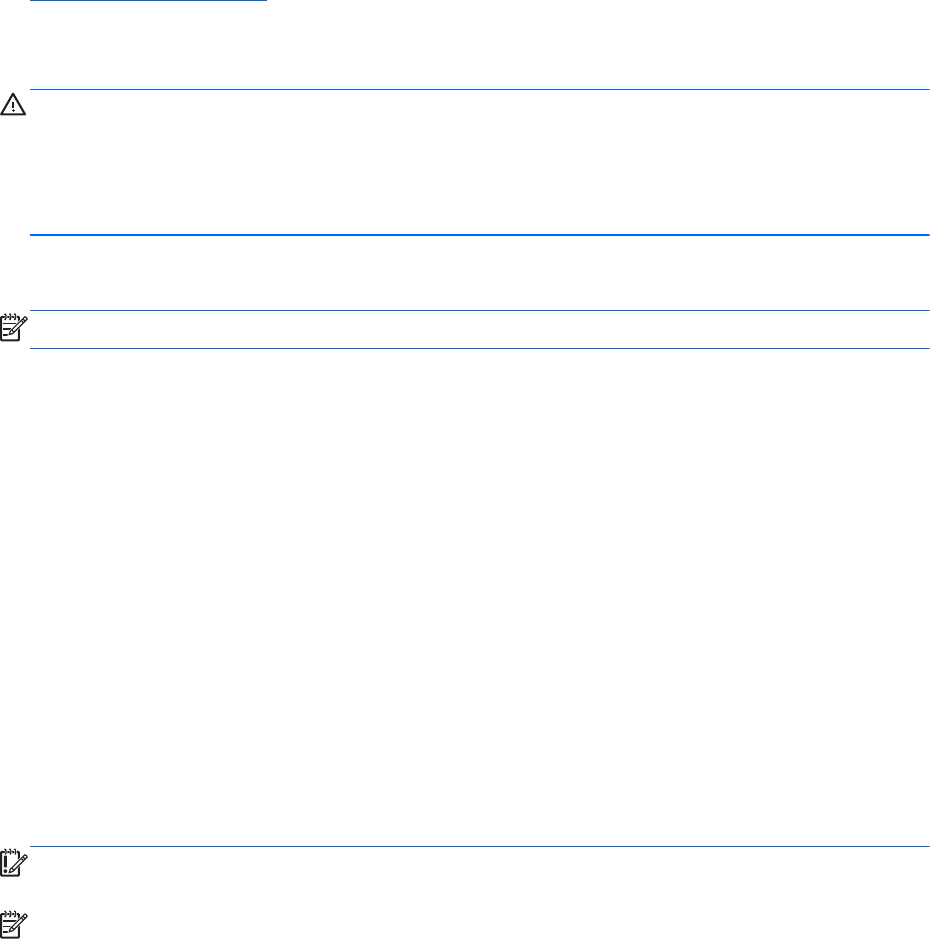
3. Если раздел образа восстановления указан в списке, перезагрузите компьютер,
дождитесь, когда внизу экрана появится сообщение "Press the ESC key for Startup Menu"
(Нажмите клавишу ESC для перехода в меню запуска), и нажмите клавишу esc.
4. При появлении на экране сообщения "Press <F11> for recovery" (Нажмите F11 для
восстановления) нажмите f11.
5. Следуйте инструкциям на экране.
Использование носителя с операционной системой Windows 8
(приобретается отдельно)
Для заказа диска DVD с операционной системой Windows 8 перейдите по адресу
http://www.hp.com/support, выберите страну или регион и следуйте инструкциям на экране.
Также можно заказать диск DVD, позвонив в службу поддержки. Сведения о контактах см. в
буклете Worldwide Telephone Numbers (Номера телефонов для клиентов по всему миру),
прилагающемся к компьютеру.
ПРЕДУПРЕЖДЕНИЕ. При использовании носителя с операционной системой Windows 8
содержимое жесткого диска будет удалено, а затем будет выполнено форматирование
жесткого диска. Все созданные файлы и любое установленное программное обеспечение
будут безвозвратно удалены. После завершения форматирования процесс восстановления
поможет восстановить операционную систему, драйвера, программное обеспечение и
служебные программы.
Для запуска восстановления с использованием диска DVD с операционной системой Windows
8 выполните указанные ниже действия.
ПРИМЕЧАНИЕ. Этот процесс может занять несколько минут.
1. Если это возможно, сделайте резервную копию всех личных файлов.
2. Перезапустите компьютер и вставьте диск DVD с ОС Windows 8 в оптический дисковод
перед загрузкой операционной системы Windows.
3. При появлении запроса нажмите любую клавишу на клавиатуре.
4. Следуйте инструкциям на экране.
По завершении восстановления указанные ниже действия.
1. Извлеките носитель с операционной системой Windows 8 и вставьте носитель
Восстановление драйверов.
2. Сначала установите драйверы оборудования, а затем – рекомендуемые приложения.
Использование функции "Обновление Windows" для простого и
быстрого восстановления
Если в работе компьютера имеются проблемы, и необходимо восстановить стабильность
системы, функция "Обновление Windows" позволяет обновить систему и сохранить важные
данные.
ВАЖНО! При обновлении удаляются любые приложения, которые не были первоначально
установлены на заводе.
ПРИМЕЧАНИЕ. Во время обновления список удаленных приложений будет сохранен, чтобы
вы могли быстро увидеть, что необходимо переустановить. Инструкции по переустановке
традиционных приложений см. в ресурсах HP Support Assistant. Чтобы получить доступ к HP
Support Assistant, выберите на начальном экране приложение HP Support Assistant.
94 Глава 11 Архивация и восстановление
Ваш отзыв будет первым



